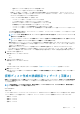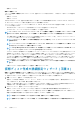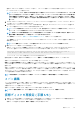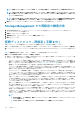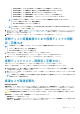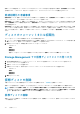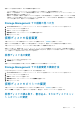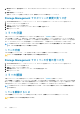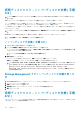Users Guide
Storage Management でのミラーの解除の見つけ方
1. Server Administrator ウィンドウのシステムツリーで、ストレージ を展開してコントローラオブジェクトを表示します。
2. コントローラ オブジェクトを展開します。
3. 仮想ディスク オブジェクトを選択します。
4. 使用可能なタスク ドロップダウンメニューから ミラーの解除 を選択します。
5. 実行 をクリックします。
専用ホットスペアの割り当てと割り当て解除
お使いのコントローラがこの機能をサポートするかどうかを確認するには、「対応機能」を参照してください。
専用ホットスペアは、単一の仮想ディスクに割り当てられた未使用のバックアップディスクです。仮想ディスク内の物理ディスク
が故障すると、ホットスペアがアクティブ化されて故障した物理ディスクと交換されるため、システムが中断したり、ユーザー介
入が必要になることもありません。
サイズの要件を含むホットスペアの情報に関しては、「ホットスペアでの仮想ディスクの保護」を参照してください。コントローラ
BIOS を使用して作成される RAID 10 および RAID 50 仮想ディスクに関する考慮事項については、次を参照してください。
専用ホットスペアの割り当て
1. コネクタ(チャネルまたはポート)表から専用ホットスペアとして使用するディスクを選択します一部のコントローラでは、複
数のコントローラを選択することができます。専用ホットスペアとして選択したディスクは、現在専用ホットスペアとして設定
されているディスク 表に表示されます。
2. 準備が完了したら、変更の適用 をクリックします。
メモ: PERC H310 アダプタ、PERC H310 ミニモノリシック、PERC H310 ミニブレード、PERC H700、PERC H710 アダ
プタ、PERC H710 ミニブレード、PERC H710 ミニモノリシック、PERC H710P アダプタ、PERC H710P ミニブレード、
PERC H710P ミニモノリシック、PERC H730P MX、PERC H745P MX、PERC H800、および PERC H810 アダプタコン
トローラでは、選択した物理ドライブのいずれかがスピンダウン状態である場合、スピンダウンされた状態の ID とドライ
ブにおけるタスク実行の遅延を示すメッセージが表示されます。
専用ホットスペアの割り当て解除
1. 専用ホットスペアとして現在設定されているディスク 表内のディスクをクリックし、割り当てを解除します。 コントローラに
よっては、複数のディスクを選択できる場合もあります。ディスクをクリックすると、現在専用ホットスペアとして設定され
ているディスク 表からディスクが削除され、コネクタ(チャネルまたはポート)表に戻されます。
2. 準備が完了したら、変更の適用 をクリックします。
Storage Management での専用ホットスペアの割り当てまた
は割り当て解除の見つけ方
1. ストレージ ツリーオブジェクトを展開して、コントローラオブジェクトを表示します。
2. コントローラ オブジェクトを展開します。
3. 仮想ディスク オブジェクトを選択します。
4. 使用可能なタスク ドロップダウンメニューから 専用ホットスペアの割り当て または 専用ホットスペアの割り当て解除 を選択
します。
5. 実行 をクリックします。
仮想ディスク 119